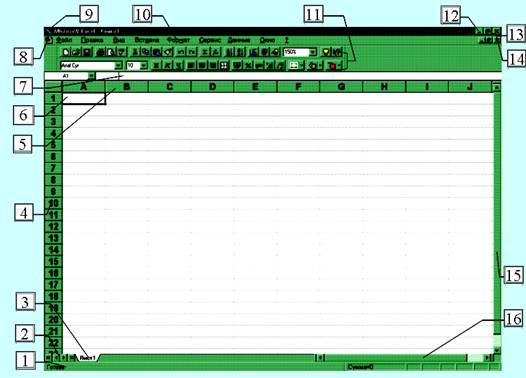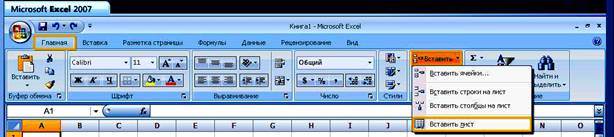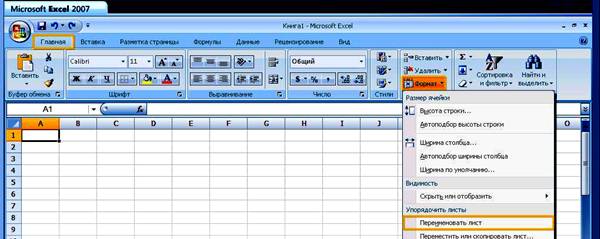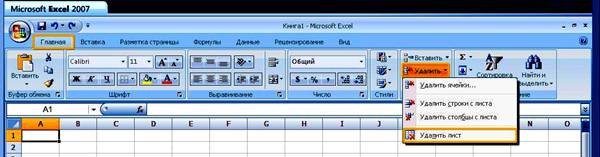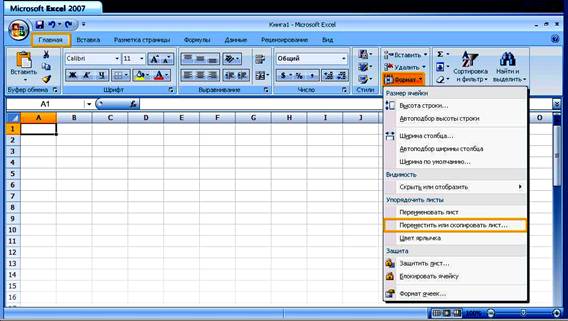- Remove From My Forums
-
Общие обсуждения
-
Не отображается строка меню листа.Из под другого пользователя всё ОК. Что это может быть ???
-
Изменен тип
Vinokurov YuriyModerator
6 февраля 2012 г. 9:40
-
Изменен тип
Все ответы
-
А если зайти в Сервис — Параметры и на закладке Вид поставить галочку «Ярлычки листов»?
Или у вас другое меню не отображается? Какое именно?
MCSA
-
Изменено
ЙоЖыГ
24 января 2012 г. 6:54
дополнение
-
Изменено
-
Если верхняя строка меню не отображается, то можно нажать Alt, затем зайти в Вид — Панели инструментов — Настройка и там поставить галочку «Строка меню листа».
MCSA
-
Если верхняя строка меню не отображается, то можно нажать Alt, затем зайти в Вид — Панели инструментов — Настройка и там поставить галочку «Строка меню листа».
MCSA
Галочка именно и стоит, строка не отображается
-
Хм. Однажды я наблюдал такое, когда строку меню перетащили в нестандартное место (куда-то нижний правый угол листа, кажется). При нажатии на Alt и стрелка вниз должно показать где в данный момент находится строка меню. Поняв её местоположение, можно потом
её «перетащить» на привычное место.
MCSA
-
Изменено
ЙоЖыГ
24 января 2012 г. 7:40
очепятка
-
Изменено
-
Хм. Однажды я наблюдал такое, когда строку меню перетащили в нестандартное место (куда-то нижний правый угол листа, кажется). При нажатии на Alt и стрелка вниз должно показать где в данный момент находится строка меню. Поняв её местоположение, можно потом
её «перетащить» на привычное место.
Ненашёл. Создал нового пользователя, теперь требует при каждом открытии файла чёйто установить. Еслибы не куча лицензий, установил бы open/ В общем переустановил этот оффис и такаяже фигня. Придётся переставлять систему по ходу
-
Ненашёл? Т.е. при нажатии Alt и стрелочек нигде не появляется строка меню? А как же в одном из предыдущих коментариев «добрались» до Вид — Панели инструментов — Настройка — Строка меню листа?
MCSA
-
Ненашёл? Т.е. при нажатии Alt и стрелочек нигде не появляется строка меню? А как же в одном из предыдущих коментариев «добрались» до Вид — Панели инструментов — Настройка — Строка меню листа?
MCSA
ctrl+7 открывыется область задач
-
Может я что-то не понимаю, но я всегда считал, что по нажатии Ctrl+7 включается/выключается Панель инструментов Стандартная. Может под термином «Строка меню листа» вы понимаете что-то отличное от того, что понимаю я? Может вы скриншот выложите того, что
вы хотите видеть?
MCSA
-
Вот стандартная книга Excel.
- Строка меню
- Панель инструментов «Стандартная»
- Строка формул
Что у вас не отображается?
MCSA
-
Вот стандартная книга Excel.
- Строка меню
- Панель инструментов «Стандартная»
- Строка формул
Что у вас не отображается?
MCSA
1 Не отображается. Когда ставишь галочку Строка меню диаграммы появляется 1 , выходишь из настроек — исчезает
-
Хм. Смоделировать вашу ситуацию не получается. Теоретически можно посоветовать выполнить следующее:
- Удалите файл %userprofile%Application DataMicrosoftOfficeExcel11.pip
- Откройте Excel
- Зайдите в Вид — Панели инструментов — выделите «Строка меню листа» и нажмите на кнопку «Сброс».
- В появившемся диалоговом окне нажмите ОК.
- Закройте Excel
MCSA
-
Изменено
ЙоЖыГ
28 января 2012 г. 12:12
добавил рисунок
|
Alex_ST Пользователь Сообщений: 2746 На лицо ужасный, добрый внутри |
Ребята, напомните, как называется строка меню, где слева окошко с адресом ячейки/именем диапазона, а правее — строка ввода формул. С уважением, Алексей (ИМХО: Excel-2003 — THE BEST!!!) |
|
Kuzmich Пользователь Сообщений: 7998 |
Сервис — Параметры — вкладка Вид — Отображать строку формул — галочку поставить |
|
Alex_ST Пользователь Сообщений: 2746 На лицо ужасный, добрый внутри |
#3 17.05.2014 22:54:32 Вот спасибо, добрый человек! С уважением, Алексей (ИМХО: Excel-2003 — THE BEST!!!) |
Рис. 13.2. Главное окно Microsoft Excel 2003:
1 – строка состояния; 2 – кнопки прокрутки ярлычков; 3 – ярлычок листа;
4 – заголовок строки; 5 – заголовок столбца; 6 – указатель ячейки; 7 – строка формул; 8 – кнопка вызова системного меню; 9 – строка заголовка;
10 – строка меню; 11 – панели инструментов; 12 – кнопка «Свернуть» (до значка пиктограммы); 13 – кнопка «Развернуть»; 14 – кнопка «Закрыть»;
15 – полоса вертикальной прокрутки линейки; 16 – полоса горизонтальной прокрутки линейки
После запуска Excel на экране отображается Главное окно программы (рис. 13.2, 13.3) чистой рабочей книгой. Основным элементом является окно программы. Каждая прикладная программа в Windows выполняется в отдельном окне, размеры которого можно изменить. После завершения работы с программой окно программы будет закрыто.
СТРОКА ЗАГОЛОВКА
Верхняя строка окна, которая содержит имя приложения «Microsoft Excel», называется строкой заголовка (кнопка 9) (рис. 12.2). С обеих сторон она ограничена кнопками. Слева в строке заголовка находится кнопка 8 для вызова системного меню, на которой изображен знак «Microsoft Excel». В системном меню содержатся команды, предназначенные для выполнения операций над окнами. Открыть меню можно с помощью щелчка мышью на кнопке.
В правой части строки заголовка находятся кнопки, с помощью которых можно быстро активизировать некоторые команды системного меню. Для выполнения операций над окнами могут использоваться три различных значка – кнопки 12, 13, 14. Кнопка 12 соответствует команде меню «Minimize» (Свернуть) и служит для сворачивания окна программы до размера значка (пиктограммы) на панели задач. После нажатия кнопки 13, окно программы будет занимать весь экран (полноэкранное представление), что соответствует активизации команды системного меню «Maximize» (Развернуть).
Кнопка 14 соответствует команде «Close» (Закрыть) и служит для выхода из программы Excel.
СТРОКА МЕНЮ
Под строкой заголовка находится строка меню (кнопка 10), в которой содержатся все команды программы Excel. С помощью щелчка мышью можно открыть выбранное ниспадающее меню, и на экране будут представлены содержащиеся в нем команды. Открытие меню с помощью клавиатуры выполняется посредством использования комбинаций клавиш. Каждое имя меню и каждая команда меню содержат подчеркнутую литеру. В сочетании с клавишей «Alt» эта литера служит для открытия меню или для вызова команды. Для открытия меню «Файл» следует нажать клавишу «Alt», а затем – клавишу с литерой «F».
С помощью двукратного нажатия клавиши «Esc» можно полностью закрыть меню. При однократном нажатии клавиши «Esc» меню будет закрыто, однако имя меню останется выделенным (оно будет представлено на другом, более темном фоне), и при этом нельзя будет выполнять операции в рабочей области.
Для закрытия меню с помощью мыши без выбора команд следует произвести щелчок левой кнопки мыши в области рабочего листа вне меню. Для перехода из открытого меню в другое меню достаточно щелкнуть на имени нужного меню. При этом предыдущее меню будет закрыто, так как нельзя открыть одновременно более одного меню. Кнопка системного меню не содержит литер. Для открытия системного меню окна Excel с помощью клавиатуры следует последовательно нажать клавишу «Alt» и клавишу пробела. Открыть системное меню окна рабочей книги можно с помощью клавиш «Alt» и «-».
Для выбора команды следует сначала открыть соответствующее меню. После открытия меню первая команда в нем будет выделена более темным фоном. Для активизации команды следует выполнить щелчок левой кнопки мыши на ее имени. Чтобы активизировать команду с помощью клавиатуры, нужно нажать клавишу с подчеркнутой литерой. В результате выбора некоторых команд открываются дополнительные подменю или диалоговые окна, в которых задаются параметры для выполнения команды. Имена таких команд отмечены треугольником (подменю) или троеточием (диалоговое окно).
Возле имен некоторых команд меню указаны функциональные клавиши или клавиатурные комбинации, с помощью которых можно активизировать выполнение данной команды.
ПАНЕЛИ ИНСТРУМЕНТОВ
Под строкой меню расположены две строки панелей инструментов (кнопка 11) (пиктографических меню) (рис. 13.2), в Excel 2007 панель инструменов сформирована в виде групп. Команды расположены по группам команд.. Excel предоставляет пользователю возможность создавать собственные панели инструментов или модифицировать уже существующие.
Каждая панель инструментов содержит определенное количество кнопок (пиктограмм), которые предназначены для активизации выполнения определенных команд меню и функций программы.
СТРОКА ФОРМУЛ
Одинаковая для всех версий Excel. Под строками панелей инструментов располагается строка формул (кнопка 7) (рис.
13.2) которая предназначена для обработки содержимого ячейки. Она разделена на три части (рис. 13.3).
Рис.13.3 Три кнопки строки формул
Правая часть служит для отображения содержимого текущей ячейки, которое можно редактировать с помощью кнопок, расположенных в центре строки. Редактирование можно производить и непосредственно в самой ячейке, но для обработки текстов, имеющих большую длину, гораздо удобнее воспользоваться строкой формул, поскольку длинный текст отображается в ней полностью.
Для перехода в режим редактирования содержимого текущей ячейки в строке формул следует нажать клавишу «F2» или выполнить щелчок мышью в правой части строки формул.
Если выполнить двойной щелчок на ячейке, то она станет текущей, и также произойдет переход в режим редактирования в строке формул.
Кнопка с изображением крестика служит для отмены последнего действия. Кнопка с изображением галочки служит для подтверждения ввода данных или изменения содержимого ячейки и соответствует клавише «Enter». Третья кнопка fx активизирует Мастер функций для работы с функциями.
В левой части строки формул (поле имени) указан адрес активной ячейки или выделенной области. Если для некоторых областей заданы имена, то они представлены в поле списка под полем имени и могут использоваться для быстрого перехода к желаемой области.
СТРОКА СОСТОЯНИЯ
В нижней части окна программы находится строка состояния (кнопка 1) (рис. 13.2). В левой части строки отображаются различные текстовые сообщения. При открытии уже существующей рабочей книги в строке состояния в графическом виде отображается процесс ее загрузки, и всегда видно, какая часть файла уже загружена. Строка состояния информирует пользователя также о том, можно ли вводить данные в рабочем листе или выбирать команду. В этом случае в ней появляется слово «Готов».
В правой части строки состояния в маленьких полях указан статус некоторых функций клавиатуры или текущий режим ввода.
ОКНО РАБОЧЕЙ КНИГИ
В окне рабочей книги находится рабочая книга, которая содержит по умолчанию три листа. Пользователь может вставить в рабочую книгу дополнительные листы (максимальное количество листов в рабочей книге – 256). Чтобы вставить новый лист, для этого нужно установить курсор мыши на лист, который уже есть, нажать правую кнопку мыши, и в контекстном меню выбрать команду «Добавить…». В появившемся меню выбрать «Лист», после нажать кнопку «ОК» (рис. 13.4)
Рис. 13.4 Вставка листа, группа «Ячейки» меню «Главная» Excel 2007
Листы рабочей книги можно переименовать, дать свое имя. Для этого нужно воспользоваться нажатием правой кнопки на имени листа. Выбрать команду «Переименовать».
Рабочая книга, открываемая при загрузке программы, имеет временное имя «Книга 1». Если создается новая рабочая книга, ей присваивается имя «Книга 2».
Переход между различными листами рабочей книги выполняется с помощью ярлычков листов (кнопка 3) (рис. 13.5). После щелчка левой кнопки мыши на ярлычке нужного листа этот лист будет представлен на переднем плане в окне рабочей книги.
Рис. 13.5 Переименование лист, группа «Ячейки» меню «Главная» Excel 2007
Для удаления листа из рабочей книги следует выбрать команду «Удалить» из контекстного меню ярлычка листа. В открывшемся диалоговом окне будет выдано предупреждение о том, что в случае удаления листа содержащаяся в нем информация будет уничтожена. Таким образом, пользователь получит последнюю возможность отметить выполнение этой операции.
Рис. 13.6 Удаление листа, группа «Ячейки» меню «Главная» Excel 2007
Если возникла необходимость переместить лист на новую позицию, следует позиционировать курсор мыши на ярлычке листа и перетащить последний при нажатой левой кнопке мыши в нужное место. При перемещении рабочего листа над строкой, содержащей ярлычки листов, появляется указатель на позицию, куда можно вставить лист. После отпуска левой кнопки мыши лист будет вставлен в это место. Лист будет скопирован, если во время перемещения, клавиша «Ctrl» держать нажатой.
Для выполнения этой операции с помощью меню следует выбрать команду «Переместить/Скопировать лист» из меню «Правка» или та же команда из контекстного меню и указать в диалоговом окне в поле списка «Перед листом» имя листа, перед которым будет вставлен активный лист (13.7). При включенной опции «Создавать копию» активный лист будет скопирован в новую позицию.
Рис. 13.7 Команда «Переместить/Скопировать лист», группа «Ячейки» меню «Главная» Excel 2007

До появления ленты в Excel 2007 в предыдущих версиях Excel использовались панели инструментов. Если вы работаете в версиях с Excel 97 по Excel 2003, а панель инструментов отсутствует или если вам нужно найти редко используемую панель инструментов, которая обычно не видна, выполните следующие действия, чтобы найти и отобразить панель инструментов в Excel .
Как найти и показать скрытые панели инструментов
Скрытые панели инструментов включают Автотекст, Панель инструментов управления, База данных, Рисование, Электронная почта, Формы, Кадры, Объединение писем, Выделение, Изображение, Просмотр, Таблицы и Границы, Панель задач, Visual Basic, Веб, Веб-инструменты, Количество слов и WordArt. Чтобы открыть любую из этих панелей инструментов:
-
Нажмите меню Вид, чтобы открыть раскрывающийся список.
-
Нажмите на панели инструментов в списке, чтобы открыть второй раскрывающийся список, содержащий все доступные панели инструментов.
-
Нажмите на название панели инструментов в списке, чтобы сделать ее видимой в Excel.
-
После завершения этого процесса панель инструментов должна оставаться видимой в Excel при следующем открытии программы. Если вам не нужно его открывать, выберите « Вид» > « Панели инструментов» и щелкните его еще раз, чтобы снять флажок.
Выбранные панели инструментов отображаются под панелями инструментов Стандартная и Форматирование.
О панелях инструментов
Стандартные и форматирующие панели инструментов являются наиболее часто используемыми панелями инструментов. Они включены по умолчанию. Другие панели инструментов должны быть включены для использования.
- Панель инструментов Standard расположен в верхней части экрана чуть ниже строки меню. Он содержит основные действия, такие как «Создать», «Сохранить», «Открыть», « Копировать», «Вставить» и «Печать».
- Панель инструментов форматирования находится рядом со стандартной панелью инструментов. Он содержит текстовые команды, такие как шрифт, размер текста , маркеры, жирный шрифт и нумерация.
По умолчанию эти две панели инструментов отображаются рядом в верхней части экрана Excel . Из-за этого некоторые кнопки на каждой панели инструментов скрыты от глаз. Нажмите двойные стрелки в конце панели инструментов, чтобы показать скрытые кнопки. Нажмите кнопку, чтобы переместить ее в то место на панели инструментов, где она будет видна. Он занимает место другой кнопки, которая перемещается в скрытый раздел панели инструментов.
Go beyond Standard and Formatting toolbars with hidden toolbars
Updated on February 7, 2022
What to Know
- Select View > Toolbars, then select the name of a toolbar.
- To close toolbar, choose View > Toolbars > select the name again to remove the check mark.
This article explains how to find and show a Microsoft Excel 2003 toolbar and how to close it when you don’t need it. It also includes information about the Standard toolbar and Formatting toolbar.
How to Locate and Show Hidden Toolbars
Before the Ribbon made its first appearance in Excel 2007, the previous versions of Excel used toolbars. If you are working in a version of Excel 97 through Excel 2003 and a toolbar is missing or if you need to find a seldom-used toolbar that is not normally visible, follow these steps to find and show the toolbar in Excel.
Hidden toolbars include AutoText, Control Toolbox, Database, Drawing, E-mail, Forms, Frames, Mail Merge, Outlining, Picture, Reviewing, Tables and Borders, Task Pane, Visual Basic, Web, Web Tools, Word Count, and WordArt. To open any of these toolbars:
-
Click the View menu to open the drop-down list.
-
Click on Toolbars in the list to open the second drop-down list containing all available toolbars.
-
Click on the name of a toolbar in the list to make it visible in Excel.
-
After you complete this process, the toolbar should remain visible in Excel the next time you open the program. If you don’t need it open, choose View > Toolbars and click it again to remove the check mark.
The chosen toolbars appear beneath the Standard and Formatting toolbars.
About Toolbars
The Standard and the Formatting toolbars are the most commonly used toolbars. They are turned on by default. Other toolbars must be turned on for use.
- The Standard toolbar is located at the top of the screen just below the menu bar. It contains basic actions such as New, Save, Open, Copy, Paste, and Print.
- The Formatting toolbar is next to the Standard toolbar. It contains text commands such as font, text size, bullets, bolding, and numbering.
By default, these two toolbars appear side by side at the top of the Excel screen. Because of this, some of the buttons on each toolbar are hidden from view. Click the double arrows at the end of the toolbar to show the hidden buttons. Click a button to move it to a place on the toolbar where it will be visible. It takes the place of a different button, which moves to the hidden section of the toolbar.
Thanks for letting us know!
Get the Latest Tech News Delivered Every Day
Subscribe